
Apple商品を使っているユーザーは、みんなiCloudについてわかっているでしょうか。iCloudとは、写真、メモ、メールなどを保管できるAppleが提供しているクラウドサービスです。Appleパソコンだけではなく、WindowsパソコンからiCloudにログインしたら、iOSデバイスにある写真、書類、ブックマークなどを確認できます。
WindowsパソコンからiCloudにログインするのはとても簡単です。本記事では、パソコンからiCloudにログインする方法を2つ説明します。
- PC から iCloud にログインする
- iCloud ホームページで PC から iCloud にログインする
- iCloud for Windows アプリで PC から iCloud にログイン
- iCloudでバックアップできないデータをバックアップする方法
PC から iCloud にログインする
パソコンからiCloudにログインしたい場合は、おそらくiCloudにあるデータが必要でしょう。iCloudにある写真、動画、連絡先などのデータを抽出するには、CopyTransソフトを試してみてください。
CopyTrans Cloudlyを使って、iCloudから写真と動画をまとめてダウンロードする
CopyTrans Cloudly を使用すると、iCloudに保存されている写真と動画をパソコンにダウンロードできます。iCloud.comとiCloud for Windowsと比べて、メリットが多くあります。
✅全ての写真とビデオを一括ダウンロードする
✅完全に削除された写真とビデオの復元
✅アルバムの構造を保持する
✅オリジナル写真をダウンロードする
✅重複写真を作成することなく、増分写真ダウンロード
手順:CopyTrans CloudlyでiCloudの写真とビデオを一括ダウンロード
CopyTrans Cloudlyをダウンロード
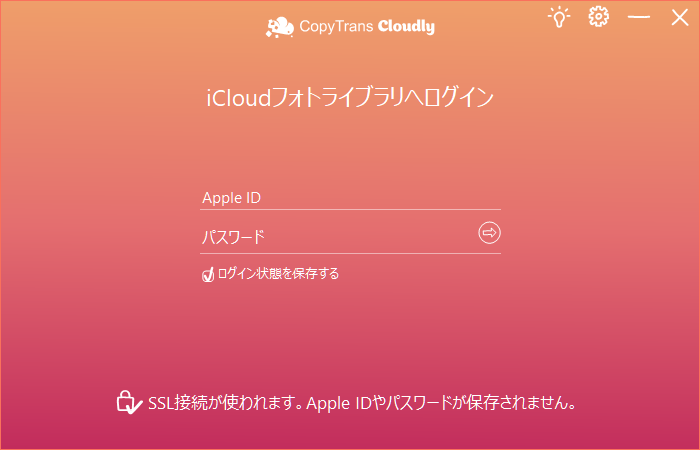
CopyTrans Backup Extractorを使って、iCloudのバックアップから連絡先、メモ、メッセージなどのデータを回復
iCloudバックアップを復元したい場合は、CopyTrans Backup Extractorというソフトを使用できます。CopyTrans Backup Extractor は、iPhoneバックアップからデータを取り出すプログラムです。このツールは自動的に全てのiTunesとiCloudバックアップを検索し、データをPCに抽出します。CopyTrans Backup Extractorを使ってiCloudバックアップからデータをタイプごとにPCに取り出せます。
手順:iCloudバックアップのデータを個別に復元
CopyTrans Backup Extractorをダウンロード

CopyTrans Contactsを使って、iCloudの連絡先とカレンダーを確認、編集、追加、削除
CopyTrans Contacts をiCloudアカウントと接続するとCopyTrans Contacts上でiCloudの連絡先やカレンダー、メモの確認だけではなく、編集、追加、削除ができるようになります。
✅iCloudの連絡先やカレンダーをパソコンにエクスポートすることが可能
✅iCloudの連絡先、カレンダー、メモを編集、追加、削除
✅複数のiCloudのデータを同期できる
手順:CopyTrans ContactsをiCloudアカウントに接続する方法

スペシャルオファー
割引クーポンを適用し、CopyTrans 7Pack という7つの製品版をご購入できます!CopyTrans 7 Packに含まれるプログラムでボイスメモだけでなく、連絡先、LINE履歴、写真と動画、iCloudフォトライブラリ、音楽、カレンダーなどの様々なiPhoneのデータを管理することは可能です!
3480円の代わりに 2990円でCopyTrans 7Packを取得
iCloud ホームページで PC から iCloud にログインする
- ウェヴブラウザでiCloud.comを開いてください。
- 自分のApple IDを入力して、サインインしてください。
- iCloudにログインしたら、パソコンで閲覧できるデータが表示されています。メールを読んだり、カレンダーを確認したり、バックアップされた写真を表示したりすることができます。
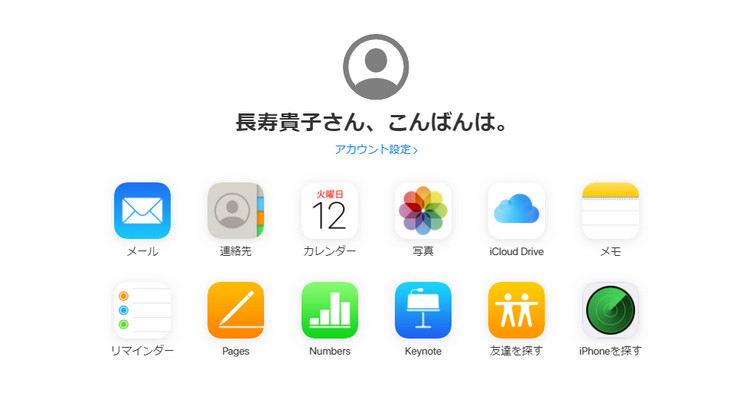
iCloud for Windows アプリで PC から iCloud にログイン
- iCloud for Windowsをダウンロードして、インストールしてください。旧バージョンを使っていると、最新版までアップデートしてください。
- パソコンを再起動してください。
- iCloudを起動してください。
- Apple IDを入力して、サインインしてください。
- バックアップしたいデータを選択してください。
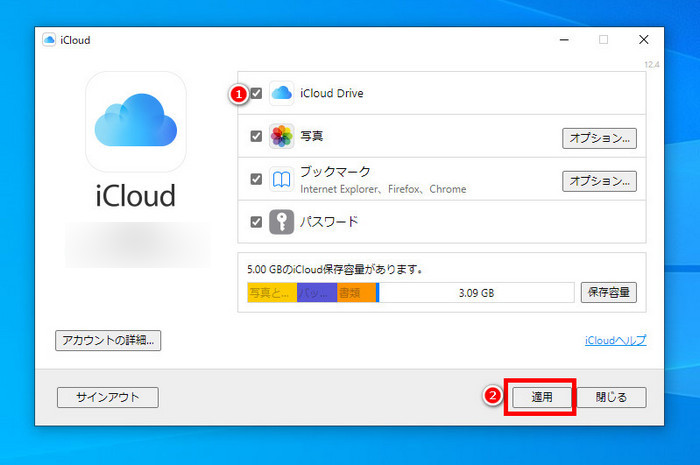
- 「適用」をクリックしてください。
iCloudでバックアップできないデータをバックアップする方法
iCloudで色々なデータをバックアップできますが、バックアップできないデータの種類もあります。音楽、通話履歴、アプリのデータ、Wi-Fi設定などバックアップできません。また、無料で5GBしか利用できません。
そこで、まったく全てのデータをバックアップできる CopyTrans 7パック を紹介しようと思います。音楽、写真、Wi-Fi設定、動画、アプリのデータを簡単にバックアップしましょう。

試用版:プログラムによって違いますが、一般にいくつかの無料のアクションがあります。試用版と製品版の違い
値段:3480円
ライセンスの期限:永久版、2年間以内に無料アップデート
パソコンの最大数:5台のPCで動作可能
iPhoneの音楽をバックアップ
音楽をデバイスからPCにバックアップするためには、CopyTrans というプログラムをご利用ください。一つのクリックをするだけで全ての音楽データがPCにバックアップできます。
CopyTransをダウンロード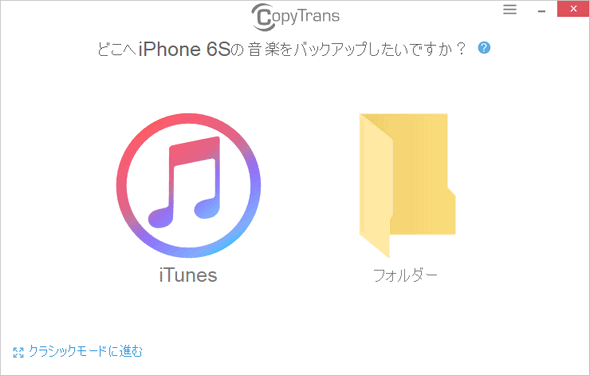
✅バックアップの種類が二つある:iTunesへのバックアップ、フォルダーにバックアップ
✅音楽をアーティスト・アルバムごとに整理して転送する
✅着信音、ポッドキャスト、オーディオブックも移行できる
✅プレイリスト(.m3u8)、曲のレート、再生回数、アートワークなどを保存
✅重複なしで曲を転送
すべてのiPhoneのデータをバックアップ・復元
CopyTrans Shelbee を使えば、iTunesと同じようにフルバックアップとフル復元を無料で行えます。それにはアプリの保存のチェックボックスからチェックを外してください。
手順:iTunesなしにiPhoneやiPadをバックアップ・復元する方法
CopyTrans Shelbeeをダウンロード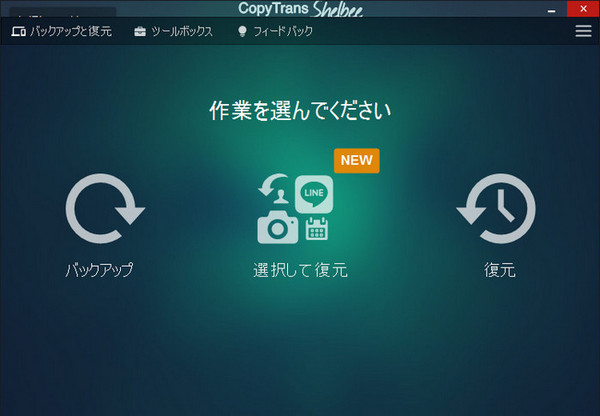
✅まったくすべてのiPhoneのデータをバックアップ
✅アプリを保存
バックアップ中にアプリがApp Storeからパソコンにダウンロードされます。その後バックアップしたアプリがApp Storeから削除されていても、簡単にiOSデバイスにCopyTrans Shelbeeのバックアップから復元することが可能です。
※App Storeから削除されたアプリをバックアップできません。
✅バックアップ先を手動で選択
✅差分バックアップ
iPhoneの写真をバックアップ
iPhoneの写真と動画をバックアップするには、CopyTrans Photo を使用できます。
CopyTrans Photoをダウンロード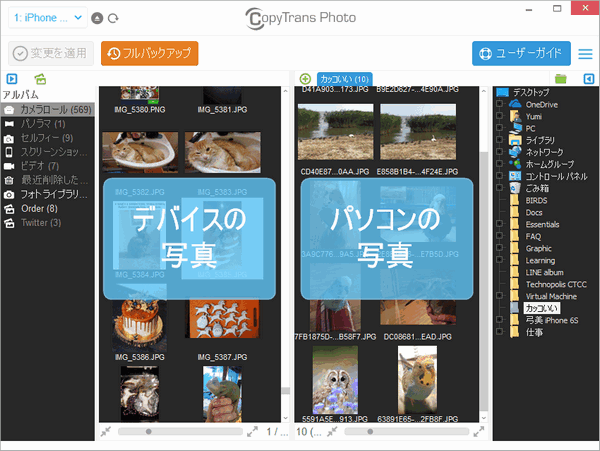
✅全てのiPhoneの写真をアルバムごとにバックアップ
✅メディアタイプ(ライブフォト、セルフィーなど)またはアルバムごとに写真を表示
✅HEIC形式の写真を元のフォーマットでも、JPEG形式でもPCに保存可能
✅ライブフォトや動画を再生
✅フォトライブラリでカスタムアルバムを作成したり、写真を追加したりできる
※iPhoneに転送された写真が「Macから」のセクションに追加されます。
✅写真やアルバムを削除
✅保存先のフォルダを選択可能
アプリとアプリ内ファイルをバックアップ
アプリ内のデータを CopyTrans Filey でバックアップできます。
手順:iPhoneやiPadのPDF、Word、Excelなどのファイルを保存・転送する方法
CopyTrans Fileyをダウンロード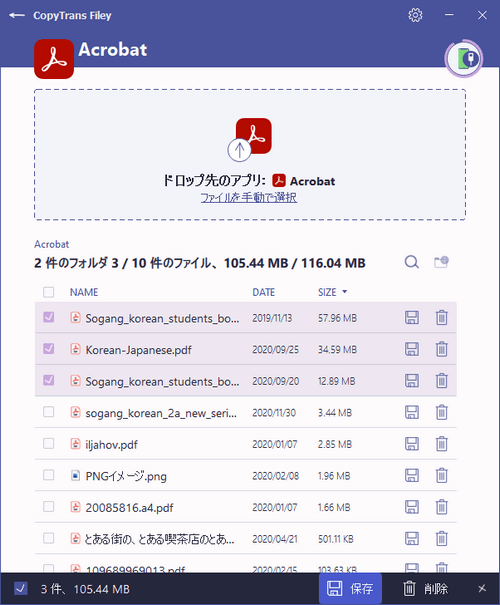
✅Wi-Fi経由でパソコンとデバイスの間でファイルを転送
✅ファイルを削除